- 27 Kas 2022
- 258
- 191

Windows Hata Kodları Blue Screen Of Death (BSOD)
Blue Screen Of Death (BSOD), birçok Windows kullanıcısı için özellikle ciddi bir sorun teşkil eder. Bu hata, bazen donanım sorunları, sürücü uyumsuzlukları veya malware enfeksiyonları gibi farklı nedenlerle meydana gelebilir. Bilgisayarınızın ekranında BSOD hatası ile karşılaşmak, genellikle bilgisayarınızın tamamen çökmesine ve önemli veri kaybına neden olabilir.
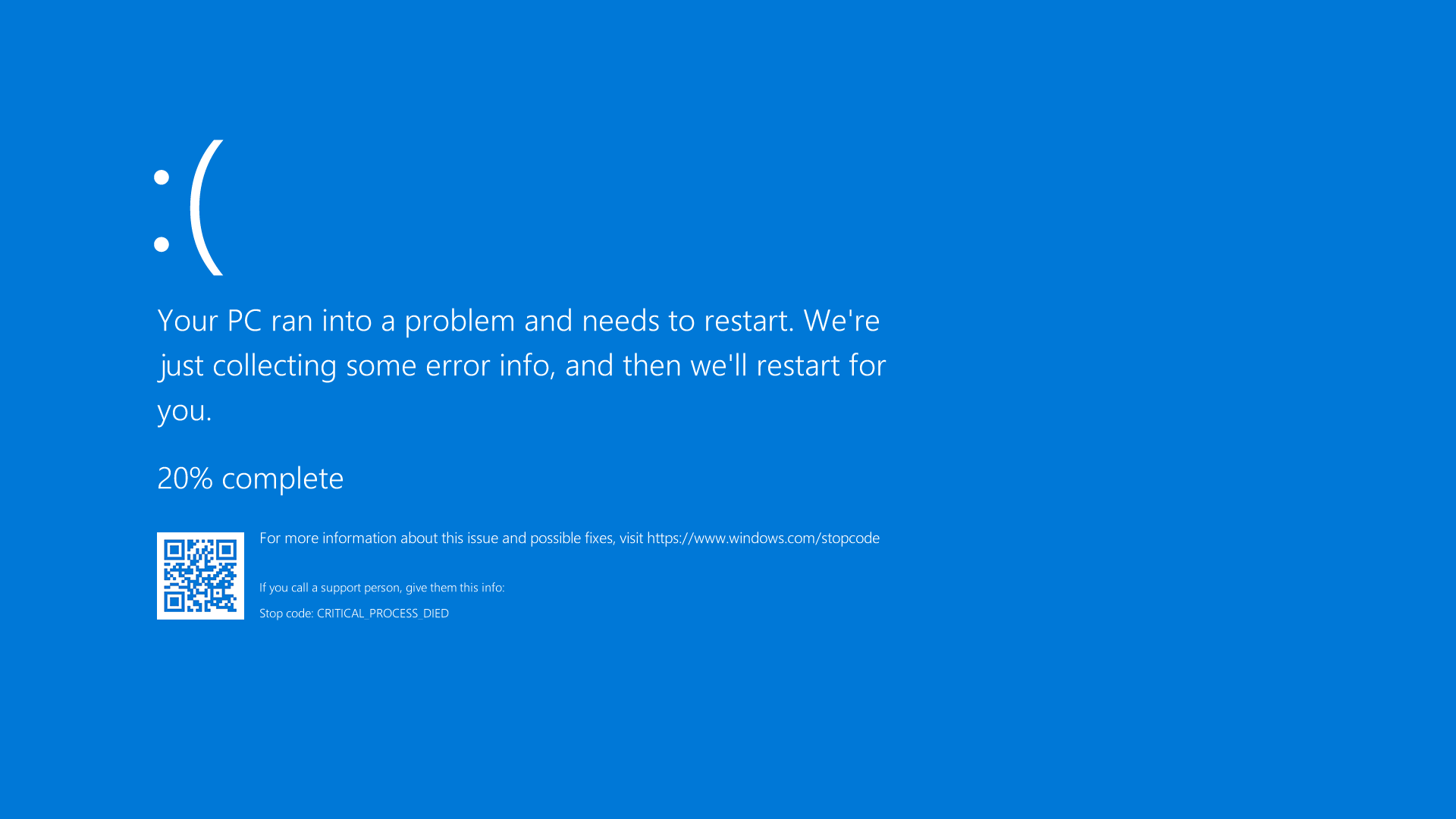
BSOD ile başa çıkmak için, öncelikle hata mesajında bahsedilen kodu not etmek gerekir. Ardından, sorunun çözümü genellikle bu kodun araştırılması ve ilgili web sitelerinde veya forumlarda bulunan önerilerin uygulanması yoluyla sağlanır. Ayrıca, bilgisayarınızda düzenli olarak bakım yapmak, güncelleştirmeleri kontrol etmek ve donanım sürücülerinizi güncellemek, BSOD gibi çeşitli hataları önlemeye yardımcı olabilir.
Mavi Ekran hataları ciddi bir sorundan dolayı Windows beklenmedik bir biçimde kapatılırsa veya yeniden başlatılırsa meydana gelebilir. "Bilgisayarınıza zarar gelmesini önlemek için Windows kapatıldı" iletisini veya benzer bir iletiyi görebilirsiniz. Mavi Ekran hatasından önce bilgisayarınıza yeni bir donanım eklediyseniz bilgisayarınızı kapatın, donanımı kaldırın ve yeniden başlatmayı deneyin. Yeniden başlatma konusunda sorun yaşıyorsanız, bilgisayarınızı güvenli modda başlatabilirsiniz.
Mavi Ekran Hatalarını tetikleyen çeşitli sebepler vardır
• Windows Güncellemenin sebep olduklarına benzer Windows paketleri.
• Yeni eklenen donanımlarla bilgisayar arasındaki uyumsuzluk ya da donanımın kendisindeki hatalar.
• Yüklenen yazılımlarla sistem arasındaki uyumsuzluk sorunu.
• Sistemde virüs olması.
Windows Güncelleme Hataları
Windows güncellemelerinin yüklenmesi sırasında farklı hata mesajlarıyla karşılaşabilirsiniz. Bunlar arasında en yaygın olanları “Güncelleme Hatası: 0x80070002” ve “Güncelleme Hatası: 0x8024402c” şeklindedir.
“Güncelleme Hatası: 0x80070002“, güncelleme dosyalarının bilgisayarınıza doğru şekilde yüklenmediğinde meydana gelir. Bu hatayı düzeltmek için, öncelikle güncellemenin neden başarısız olduğunu belirlemek gerekiyor. Daha sonra, Windows Update verilerini yeniden oluşturmak için komut istemine gidip “net stop wuauserv” ve “net start wuauserv” komutlarını sırayla girin.
“Güncelleme Hatası: 0x8024402c” ise Windows Update sunucularıyla bağlantıda bir sorun olduğunu gösterir. Bu hata, internet bağlantısındaki herhangi bir sorun nedeniyle ortaya çıkabilir. İnternet bağlantınızda bir sorun olduğu zaman, modeminizi yeniden başlatın, kablosuz bağlantıyı kontrol edin veya bir DNS yenileme gerektiriyorsanız yapabilirsiniz.
Bunun dışında bir diğer çözüm, Windows Update Hata Ayıklama aracını kullanmaktır. Bu araç, güncelleme sorunlarının nedenini bulmak ve düzeltmek için farklı araçlar içerir. Güncelleme sorununuz devam ederse, Microsoft destek ekibiyle iletişim kurmanız gerekebilir.
Hata: 0x80070002
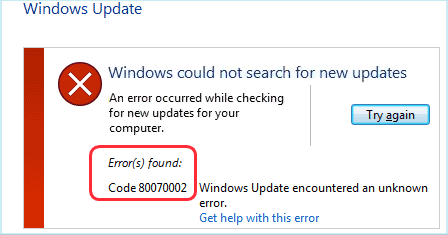
Windows güncellemelerinin yüklemesi sırasında karşılaşılan bir hata kodudur. Bu hata genellikle, güncelleme dosyalarının eksik veya hatalı olduğunu gösterir. Bu sorunun çözümü için birkaç adım uygulanabilir:
Windows Update İşlemini Tekrar Başlatmak: Bu adım, hata kodunun çözülmesinde etkili olabilir. Bunun için ilk olarak “Başlat” düğmesine tıklanmalı, ardından “Ayarlar” seçeneği seçilmelidir. “Güncelleme ve Güvenlik” seçeneği seçildikten sonra “Windows Update” seçeneği seçilir ve “Güncellemeleri Denetle” butonuna tıklanır.
Güncelleme Dosyalarını Silmek: Bu adım, Windows güncelleme dosyalarının yeniden indirilmesine izin verir. Bunu yapmak için ilk olarak “Çalıştır” seçeneği seçilir ve “services.msc” yazılır. “Windows Update” hizmeti seçildikten sonra, sağ tıklayarak “Duraklat” seçeneği seçilir. Sonrasında, “C:\Windows\SoftwareDistribution” klasörü açılır ve içindeki tüm dosyalar silinir.
Sistem Dosyası Denetleyicisi Çalıştırmak: Bu adım, zarar görmüş sistem dosyalarının onarılmasına yardımcı olabilir. Bunun için ilk olarak “Çalıştır” seçeneği seçilir ve “cmd” yazılır. Geleneksel “Komut İstemi” açılmalı ve “sfc /scannow” komutu yazılmalıdır. Bu işlem tamamlandıktan sonra, bilgisayar yeniden başlatılmalıdır.
Hata: 0x8024402c
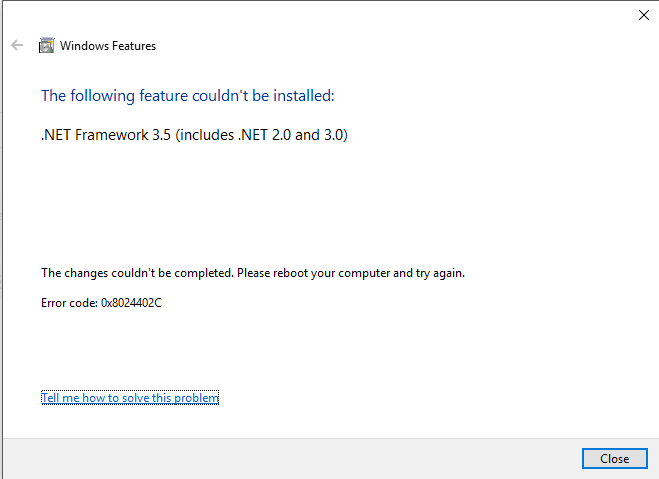
Windows güncelleme işlemleri sırasında sık karşılaşılan bir hata kodudur. Bu hata kodu, bilgisayarın Windows Update sunucusuna bağlanamamasından kaynaklanır. Başlıca nedenleri arasında, internet bağlantısı problemleri, güvenlik duvarı ayarları veya Windows Update bileşenlerindeki sorunlar bulunur.
Güncelleme Hatası: 0x8024402c’nin çözümü için yapılması gerekenler arasında, öncelikle internet bağlantısının kontrol edilmesi ve doğru çalışıp çalışmadığının tespit edilmesi yer almaktadır. Ayrıca, güvenlik duvarı ayarlarının Windows Update’e izin verip vermediği kontrol edilmelidir.
Eğer bu adımlar sorunu çözmezse, Windows Update bileşenlerindeki sorunlar nedeniyle hata kodu alınabilir. Bu durumda, Windows Update bileşenlerini yeniden başlatmak veya yeniden yüklemek gerekebilir. Bu işlem için, Windows Update Hata Ayıklama Aracı kullanılabilir veya Windows Update’leri sıfırlamak için Reset Windows Update Agent aracı kullanılabilir.
Ek olarak, bazı durumlarda, 0x8024402c hata kodunun çözümü için, Windows’un en son sürümüne güncelleme yapmak gerekebilir. Bu işlem için, Windows Güncelleme Asistanı kullanılabilir.
Windows Uygulama Hataları
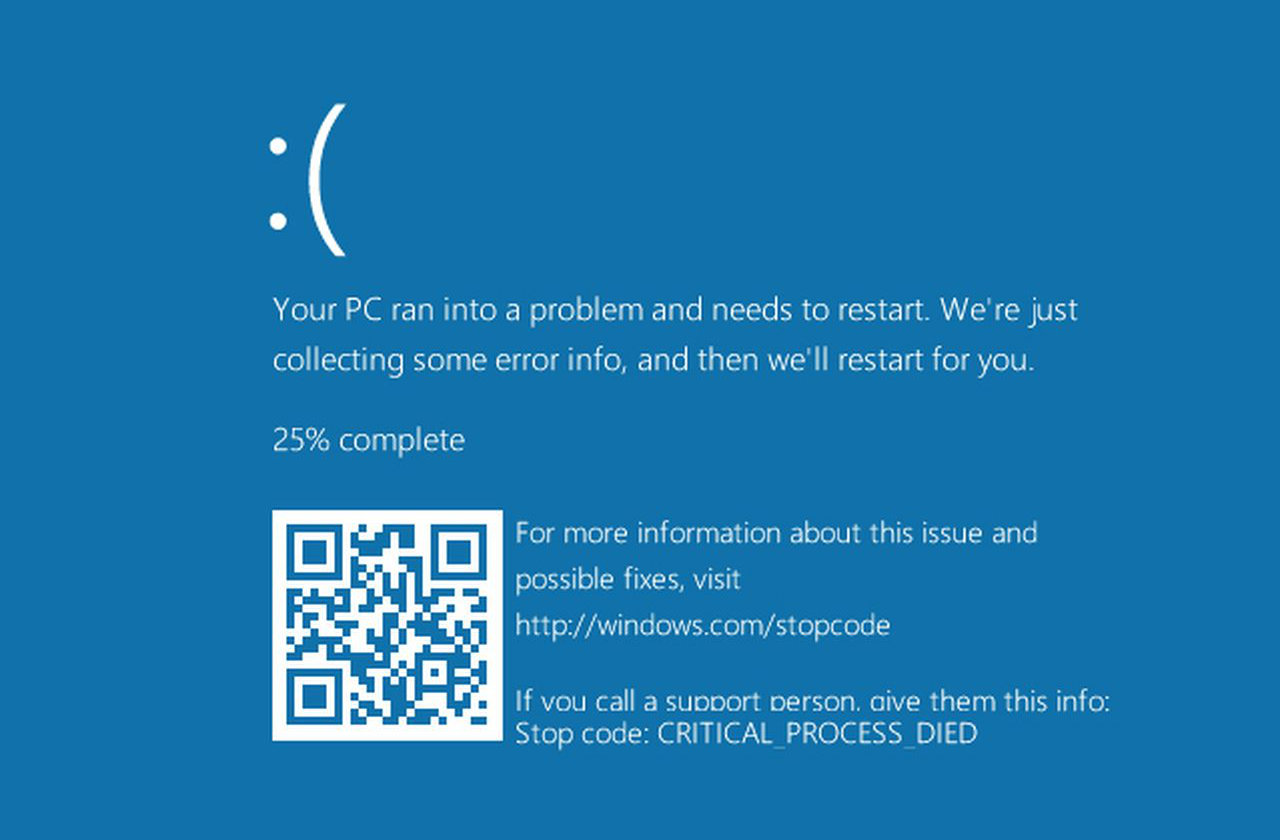
Uygulama hataları, genellikle programların beklenmeyen şekilde kapanması veya yanıt vermemesi ile kendini gösterir. Bu durum, kullanıcılara önemli ölçüde zaman ve iş kaybına neden olabilir. Uygulama hatalarının nedenleri arasında eksik veya hatalı yüklenmiş uygulama dosyaları, sürücü uyumsuzlukları veya virüsler yer almaktadır. Bu tür sorunları önlemek veya çözmek için, öncelikle güvenilir bir antivirüs yazılımı kullanılmalı ve düzenli olarak uygulama güncellemeleri yapılmalıdır.
Bununla birlikte, uygulama hataları önlenemez olduğunda, sorunun kaynağını belirlemek ve çözmek için belirli adımlar izlemek gerekebilir. Örneğin, hata mesajlarına dikkatlice bakmak ve sorunlu uygulamayı yeniden başlatmak, sorunu çözmek için yararlı olabilir. Ayrıca, uygulama hataları için çeşitli çözüm önerileri de mevcuttur. Örneğin, uygulamanın yeniden yüklenmesi veya sistem dosyalarının onarılması, sorunu çözebilir. Bu tür çözümler, kullanılan uygulamanın türüne ve sorunun derecesine göre değişebilir.
Sonuç olarak, Windows uygulama hatalarına her zaman hazırlıklı olunmalı ve sorunlarla başa çıkabilmek için belirli önlemler alınmalıdır. Böylece, kullanıcılar yazılım uygulamalarından en iyi şekilde yararlanabilir ve herhangi bir hata durumunda hızlı bir şekilde müdahale edebilir.
Uygulama Çalıştırma Hatası: 0xc000007b
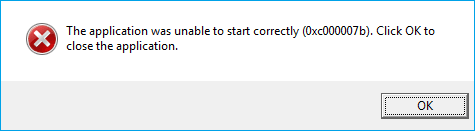
Bu hata, bir uygulamanın başlatılmasında doğru şekilde çalışmadığını gösterir. Genellikle, bu hata işletim sistemi ve uygulama arasındaki uyumsuzluklardan kaynaklanır.
Bu hatanın nedenleri şunlar olabilir:
• Uygulamanın yanlış yüklenmesi veya yüklenmemesi
• Uygulamanın eski bir sürümüyle uyumsuzluk
• Uygun sürücülerin eksik olması
• Depolama biriminin bozuk olması
Bu hatayı çözmek için şu yöntemleri uygulayabilirsiniz:
• Uygulamayı tekrar yükleyin
• Uygun sürücü güncellemelerini kurun
• Bilgisayarınızda depolama biriminin durumunu kontrol edin
• Eğer bu yöntemler işe yaramazsa, uygulama geliştiricileri veya yardım hatları ile iletişime geçebilirsiniz. Bu şekilde, hata kodunu ve sorunu çözmek için özel bir çözüm önerileri olabilir.
Uygulama Yanıt Vermiyor
Uygulama yanıt vermiyor hatası, bir uygulama donduğunda veya yanıt vermediğinde meydana gelir. Bu hata genellikle uygulamanın kapatılması gerektiğini, ancak işletim sisteminin uygulamayı düzgün şekilde kapatamadığını belirtir. Bu durumda, uygulama penceresini kapatmak veya sistem yöneticisi aracılığıyla uygulamayı sonlandırmak gerekebilir.
Uygulama yanıt vermiyor hatasının birçok nedeni olabilir. Örneğin, uygulama, işlemci, bellek veya sabit sürücü gibi donanım bileşenlerinde sorun olabilir. Ayrıca, yazılım hatası, virüs saldırısı veya ağ bağlantısı sorunları da hataya neden olabilir.
Uygulama yanıt vermiyor hatası ile başa çıkmak için birkaç yöntem vardır. Bazı yaygın çözümler şunlardır:
• Uygulamayı kapatmak ve yeniden açmak: Bu yöntem genellikle sorunu çözebilir.
• Uygulama için güncelleme veya yama yüklemek: Uygulamada bulunan yazılım hatası nedeniyle oluşan hatalar, güncelleme veya yamalarla giderilebilir.
• Bilgisayar sistemini yeniden başlatmak: Bu, sistemdeki diğer sorunları da giderir ve uygulama yanıt vermiyor hatasının nedenini çözebilir.
• Donanım bileşeninin değiştirilmesi: İşlemci veya bellek gibi donanım bileşenlerinde sorun varsa, değiştirilmesi gerekebilir.
Uygulama yanıt vermiyor hatası, uygulamanın arka planda çalıştığı durumlarda da meydana gelebilir. Bu tip durumlarda, uygulamayı sonlandırmanız veya sistem yöneticisi aracılığıyla kapatmanız gerekebilir.
Windows Sürücü Hataları
Windows sürücü hataları, bilgisayarların donanım bileşenlerinin doğru çalışmasını engelleyebilir. Bu hatalar genellikle sürücü yazılımının güncellenmesi, yeni donanımın kurulması veya sürücü yazılımıyla ilgili diğer sorunlar nedeniyle ortaya çıkabilir. Sürücü hatalarının nedeni belirlendikten sonra, uygun bir çözüm yolu bulunabilir.
Bazı sürücü hatalarının nedenleri arasında yanlış kurulum, arızalı sürücü yazılımı veya çatışan donanım bileşenleri gibi sorunlar yer alabilir. Bu hatalar genellikle cihaza ait bir hata kodu ile birlikte ortaya çıkar. Hata kodu, sorunun ayrıntılarını açıklar ve uygun bir çözüm yolunun belirlenmesine yardımcı olur.
Sürücü hataları çözümleri arasında yazılım güncellemelerini yüklemek, sürücüleri doğru şekilde kurmak veya sürücülerin tamamen kaldırılıp yeniden yüklenmesi gibi adımlar yer alabilir. Bazı durumlarda, sürücü hataları donanımın fiziksel bir sorunundan kaynaklanıyor olabilir ve profesyonel yardım gerektirebilir.
Özetlemek gerekirse, sürücü hataları bilgisayarlarda meydana gelebilecek can sıkıcı sorunlardan biridir. Bu hataların nedenleri belirlendikten sonra, uygun bir çözüm yolu bulunabilir ve bilgisayarın daha iyi çalışmasını sağlayabilirsiniz.

En Yaygın Windows Hata Kodları ve Çözümleri
BSOD 0x0000007B
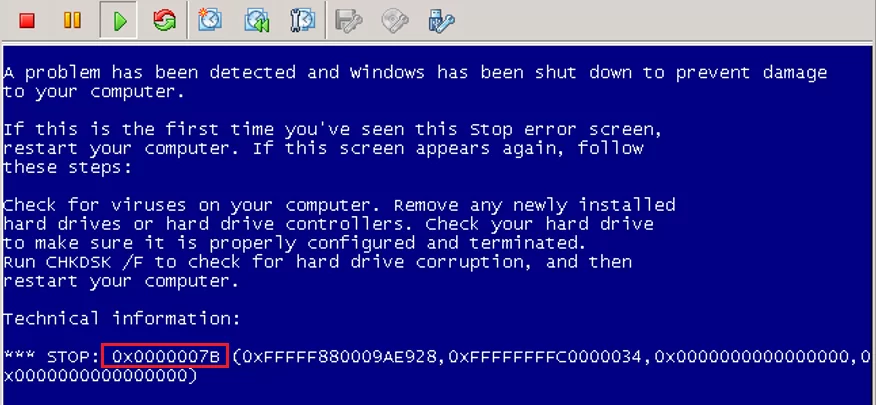
Windows kullanıcıları arasında oldukça sık görülen bir hatadır. Bu hata, sabit disk sürücüsü ile ilgili bir sorun yaşandığını gösterir ve MBR (Master Boot Record) veya Boot Config Data bölümünde bir hata meydana gelmiştir.
Bu hatayı çözmek için, birkaç farklı yöntem vardır. İlk olarak, işletim sistemini yeniden yükleyebilirsiniz. Ancak, bu işlem verilerinizi kaybetmenize neden olacağından, öncesinde yedekleme yapmanız önemlidir. Ayrıca, disk bölümünüzde bir hata varsa, Disk Yönetimi aracını kullanarak bölümünüzü kontrol etmeniz önerilir.
Diğer bir seçenek, bilgisayarınızı güvenli modda başlatmaktır. Bu işlem, bazı hataları çözmek için oldukça faydalı olabilir. Güvenli modda başlatmak için, bilgisayarınızı açarken F8 tuşuna basmanız yeterlidir.
Eğer yukarıdaki yöntemler işe yaramazsa, MBR veya Boot Config Data bölümünde bir hata bulunup bulunmadığını kontrol etmek için çeşitli ücretsiz araçlar kullanabilirsiniz. Bunların arasında EaseUS Partition Master, Active Partition Recovery ve TestDisk bulunmaktadır.
0xC0000005 Hatası
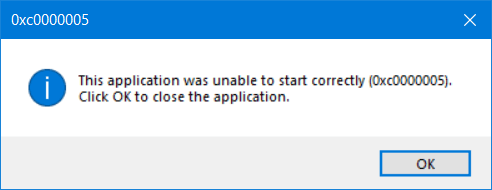
Windows kullanıcılarının sıklıkla karşılaştığı bir problemdir. Bu hatanın nedeni, çeşitli problemlerden kaynaklanabilmektedir. Genellikle, uygulamanın başlatılmasından hemen sonra oluşur ve problemli uygulamanın kapanmasına neden olur. Hatanın en yaygın nedenleri arasında, bellek sorunları, sürücü sorunları, virüs / kötü amaçlı yazılım enfeksiyonları ve sistemdeki diğer sorunlar yer alır.
Çözüm yollarından biri, hata kodunun belirtilen nedenlerine bağlı olarak farklı olabilir. Bazı durumlarda, bu hatayı çözmek için kullanıcıların bellek hatalarını gidermeleri veya sürücülerini güncellemeleri gerekebilir. Kötü amaçlı yazılımların varlığına bağlı olarak, sistemin taranması ve virüsün silinmesi de gerekebilir. Ayrıca, kullanıcılar bazı sistem dosyalarını onarabilir ve kayıt defteri ayarlarını düzeltebilirler.
0xc000021a Hatası
Windows NT veya 2000 hizmet hesabındaki bir sorundan kaynaklanır. Bu hata ile karşılaşan kullanıcılar, genellikle bilgisayarlarının normal şekilde açılmasını engelleyen bir mavi ekrandan geçerler. Bu hatanın birçok nedeni olabilir, ancak en yaygın nedenlerden biri, sistem dosyalarında bir hata olmasıdır. Bununla birlikte, kaydedilmiş bir sürücü, disk bölümü hataları veya virüs enfeksiyonları gibi diğer nedenler de olabilir.
Birçok durumda, bu hata, düzeltmek için ayrıntılı bir soruşturma ve sorun giderme gerektirir. Bu nedenle, sorunu çözmek için Windows kayıt defteri gibi karmaşık sistem bileşenlerine erişim gerekebilir. Bu işlemleri yapmadan önce, işletim sisteminin yedeğini almayı unutmayın çünkü yanlış bir adım atmak sistem zarar görmesine neden olabilir. Bununla birlikte, bazı durumlarda, bu hata en son yüklenen programlarla veya sürücülerle ilgili olabilir. Bu nedenle, önceki programların veya sürücülerin kaldırılması, sorunu çözebilir.
Özetle, 0xc000021a Hatası, sinir bozucu bir Windows hatasıdır ve çeşitli nedenlerden kaynaklanabilir. Teknik bilgiye sahip olanlar, sorunu gidermek için ayrıntılı bir soruşturma ve düzeltme yapabilir; ancak, teknolojiye yabancı olanlar, güvenli bir çözüm için bir teknik desteğe başvurmalıdır.
0x80070643 Hatası
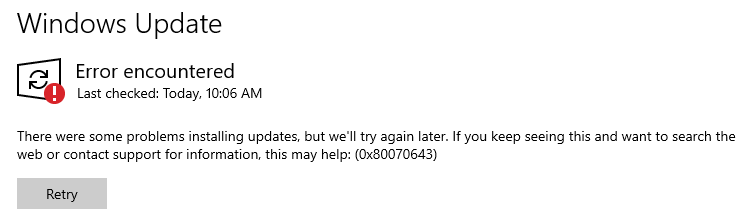
Windows Güncelleştirmeleri yaparken karşılaştığı bir hatadır. Bu hatanın ana sebebi, Windows Güncelleştirmelerinin sırasında bir aksaklık oluşmasıdır. Bu hata genellikle, kullanıcının bilgisayarında yüklü olan bir antivirüs yazılımı veya Windows Güvenlik Duvarı’nın Windows Update işlemini engellemesinden kaynaklanabilir.
Bu hatayı çözmek için, öncelikle bilgisayardaki antivirüs yazılımlarını devre dışı bırakmanız önerilir. Ayrıca, Windows Güvenlik Duvarı’nı da geçici olarak devre dışı bırakabilirsiniz. Bunların yanı sıra, Windows Update’i manuel olarak çalıştırmayı deneyin. Bu basit adımlar, 0x80070643 hatasını düzeltmeye yardımcı olabilir.
Eğer bu yöntemler işe yaramazsa, bir diğer seçenek ise Windows Update Hizmetlerinin devre dışı bırakılması ve yeniden başlatılmasıdır. Bunun için, Windows+R tuşlarına basarak “services.msc” komutunu çalıştırın ve açılan pencerede “Windows Update” seçeneğini bulun. Sağ tıklayarak “Durdur” seçeneğine tıklayın ve servisi durdurun. Daha sonra aynı işlemi yaparak “Başlat” seçeneğine tıklayın ve servisi yeniden başlatın.
0x80070057 Hatası
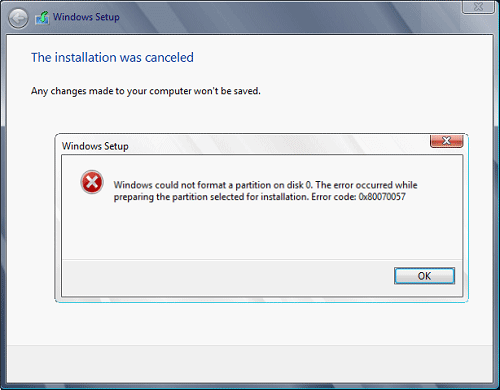
Windows işletim sistemi kullanıcıları tarafından en sık karşılaşılan hatalardan biridir. Bu hata genellikle bir USB aygıtının yanlış biçimlendirilmesinden veya bozulmasından kaynaklanır. Yanlış biçimlendirme, dosya sistemlerinin yanlış seçimine veya disk bölümünün yanlış yapılandırılmasına bağlı olabilir. Ayrıca, bozuk bir USB sürücüsü, donanım sorunları veya Windows Güncelleştirme Hizmeti gibi farklı nedenler de bu hatanın ortaya çıkmasına sebep olabilir.
Çözüm için öncelikle sorunun ne olduğunu belirlemek önemlidir. Eğer hatanın USB sürücüsünden kaynaklandığı düşünülüyorsa, aygıtı yeniden biçimlendirmek veya değiştirmek yararlı olabilir. Ayrıca, Windows’taki Disk Yönetimi aracı kullanılarak sabit disk bölümleri de kontrol edilmelidir. Diğer nedenlerde, Windows Update hizmetinin yeniden başlatılması veya donanım sorunlarının giderilmesi gerekebilir.
!!Bonus!!
Asus BDOS Çözümleri
UMARIM FAYDALI OLMUŞTUR
VAKİT AYIRDIĞINIZ İÇİN TEŞEKKÜR EDERİM











